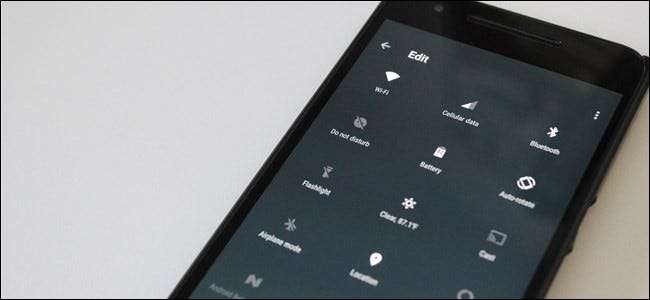
Если дважды провести пальцем вниз по строке меню Android, вы получите красивую панель быстрых настроек, которую можно переключать одним касанием. Хотите скрыть некоторые из этих настроек, переместить их или добавить новые? У вас есть несколько вариантов.
СВЯЗАННЫЕ С: 4 скрытых пасхальных яйца для Android: от имбирных пряников до мармеладов
В Android 7.0 Nougat наконец-то появилась возможность настраивать это меню, хотя в 6.0 Marshmallow она была доступна из скрытого меню под названием «System UI Tuner». Если вы укорененный однако вы можете получить еще больше возможностей в любой версии Android, Marshmallow или другой.
Пользователи Nougat: используйте встроенную настройку
Настройка области быстрых настроек на телефонах Android долгое время была настройкой, которую предлагают пользовательские ПЗУ и другие корневые моды, но с Android 7.0 Nougat это встроенная функция. Google даже выпустил API, который позволяет разработчикам создавать сторонние кнопки быстрых настроек.
Перво-наперво: потяните за область уведомлений, чтобы показать верхнюю часть панели быстрых настроек и уведомлений. Затем потяните его вниз еще раз, чтобы отобразить все меню быстрых настроек.
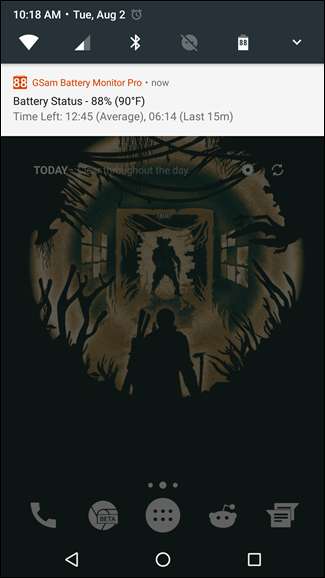
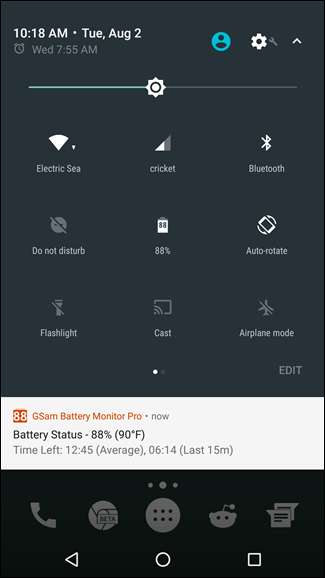
В правом нижнем углу вы должны увидеть кнопку «Изменить». Идите и коснитесь этого.
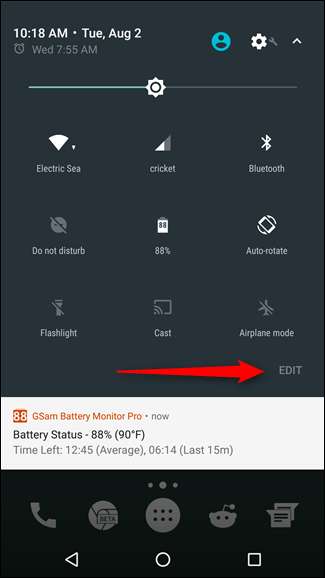
Неудивительно, что откроется меню редактирования быстрых настроек. Изменить это меню очень просто и интуитивно понятно: просто нажмите и перетащите значки в нужное место. Меню быстрых настроек может состоять из двух страниц (вы перемещаетесь по ним, проводя пальцем по экрану) с девятью значками на каждой. Кнопок много!
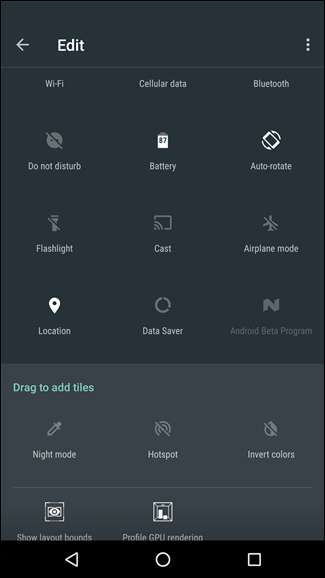
И именно здесь проявляется мощь нового настраиваемого меню быстрых настроек: теперь вы можете добавлять в меню собственные приложения. В Play Store уже есть несколько вариантов, в том числе такие простые вещи, как погодная плитка и гораздо более надежное, полностью настраиваемое приложение под названием Пользовательские быстрые настройки .
Чтобы добавить одно из этих пользовательских приложений, установите его на свой телефон - мы будем использовать Панель быстрых настроек погоды для этого учебника.
Установив приложение, вернитесь в меню редактирования быстрых настроек. Должна быть доступна новая опция под названием «Быстрая плитка погоды». Просто добавьте это. Да, это действительно так просто.
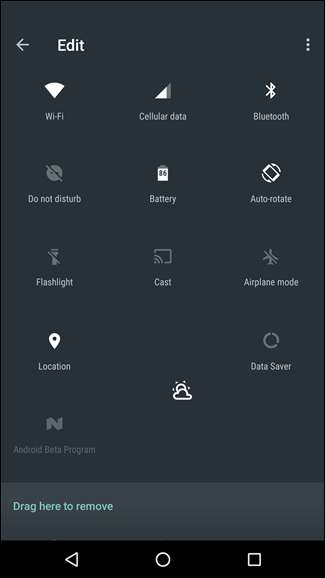
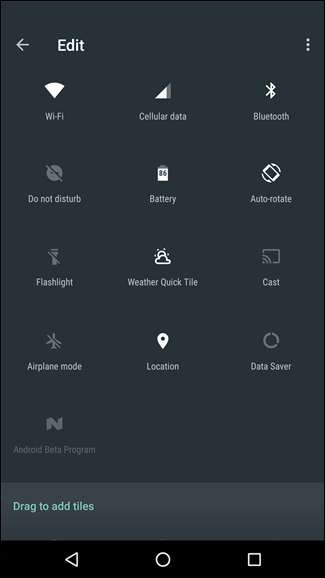
Это конкретное приложение сначала ничего не загружает - вам нужно будет нажать на него и предоставить ему доступ к местоположению устройства. Как только это будет сделано, нажатие на значок повторно загрузит погоду, а двойное нажатие откроет настройки Weather Quick Tile.
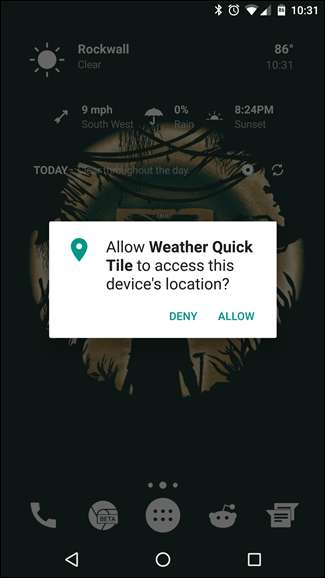
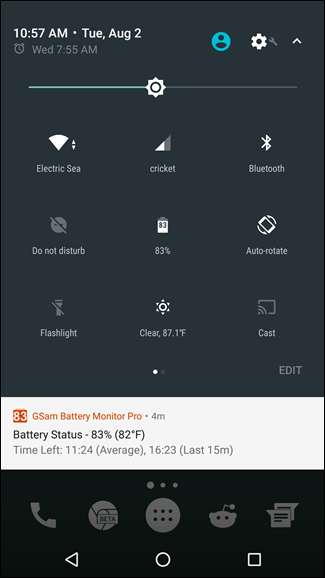
На самом деле это только начало того, что можно сделать с помощью настраиваемых быстрых настроек, но мясо и картофель определенно на месте. API-интерфейсы доступны для разработчиков, и по мере того, как Nougat становится доступным на большем количестве устройств, выбор доступных ярлыков быстрых настроек, вероятно, также будет расти. Аккуратно.
Пользователи Marshmallow без прав root: включить System UI Tuner
Если вы используете Android Marshmallow, у вас есть чуть менее мощная версия этой настройки, скрытая за секретным меню. Чтобы включить System UI Tuner, потяните панель уведомлений в верхней части экрана смартфона или планшета Android. Нажмите и удерживайте значок шестеренки, который появляется между индикатором заряда батареи и изображением вашего профиля.
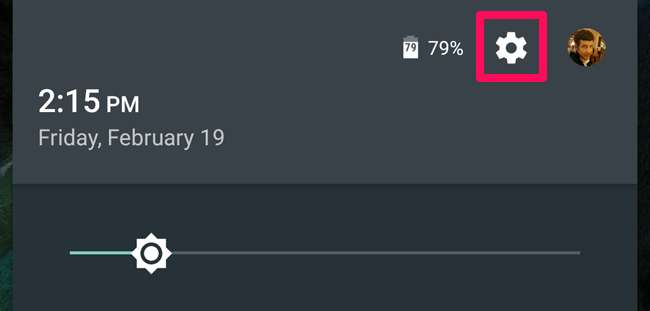
Примерно через пять секунд удержания он должен начать вращаться. Уведомление «Поздравляем! System UI Tuner был добавлен в настройки ».
Это новый экран настроек, который появится в приложении для общесистемных настроек Android. Чтобы получить к нему доступ, откройте панель приложений и коснитесь значка приложения «Настройки». Прокрутите вниз до нижней части экрана. Вы увидите новую опцию «System UI Tuner» в разделах «О телефоне» или «О планшете». Коснитесь его, чтобы получить доступ к ранее скрытым параметрам.
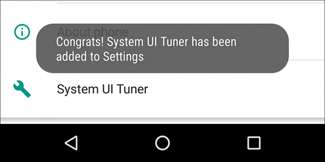
Откройте экран System UI Tuner, и Google предупредит вас, что эти параметры «интересны для некоторых, но не для всех». По словам Google, «эти экспериментальные функции могут измениться, сломаться или исчезнуть в будущих версиях. Продолжить с осторожностью." Нажмите «Понятно», чтобы продолжить.
В некотором смысле это похоже на интерфейс chrome: // flags в Chrome –Как на Android, так и на настольных платформах. В то время как экран «Параметры разработчика» скрывает параметры, предназначенные для разработчиков, экран «Настройка пользовательского интерфейса системы» скрывает параметры, предназначенные для опытных пользователей Android и настройщиков.
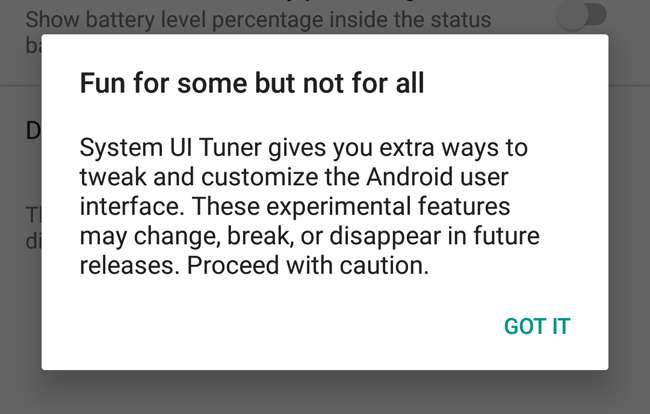
Коснитесь опции «Быстрые настройки», чтобы изменить расположение плиток быстрых настроек. Нажмите и перетащите, чтобы изменить порядок, или перетащите в корзину, чтобы удалить плитки, которые вы не хотите видеть. Вы также можете нажать кнопку «Добавить плитку», чтобы увидеть, есть ли неиспользуемые плитки, которые вы хотите добавить.
Если вы хотите вернуться к макету по умолчанию, нажмите кнопку меню и выберите «Сброс».
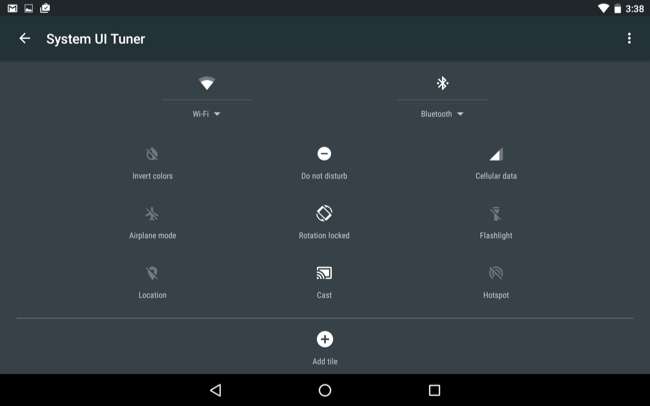
Это не так эффективно, как то, что вы можете сделать в Nougat (или с настройками root, описанными ниже), но неплохо для скрытой встроенной опции.
Зарегистрированные пользователи во всех версиях Android: установите Xposed и GravityBox, чтобы получить еще больше возможностей
СВЯЗАННЫЕ С: Забудьте о перепрошивке ПЗУ: используйте Xposed Framework для настройки вашего Android
Если вы укорененный , вы можете еще больше настроить меню быстрых настроек, используя приложение GravityBox, которое содержит массу потрясающих настроек Android на уровне системы. Для этого вам понадобится установленный Xposed Framework, поэтому ознакомьтесь с нашим руководством по Xposed если вы еще этого не сделали.
Если у вас все настроено, откройте приложение Xposed Installer и нажмите кнопку «Загрузить». Коснитесь значка поиска и найдите «GravityBox». Вы захотите загрузить GravityBox для своей версии Android, поэтому обязательно выберите правильный (GravityBox [MM] для Marshmallow, GravityBox [LP] для Lollipop и т. Д.).
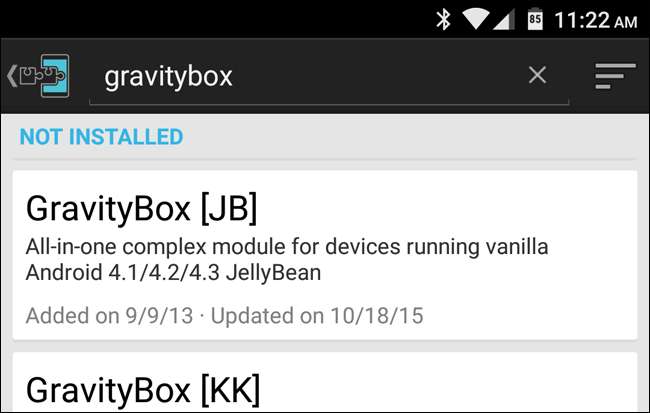
Перейдите на вкладку «Версии» и загрузите последнюю версию GravityBox для своего телефона.
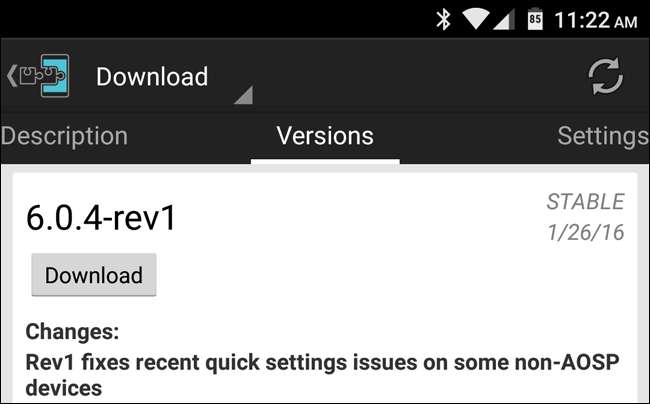
По завершении модуль будет установлен, но не активирован. В установщике Xposed перейдите в раздел Модули (или просто выберите уведомление, которое появляется в раскрывающемся списке уведомлений). Установите флажок рядом с модулем GravityBox и перезагрузите телефон.
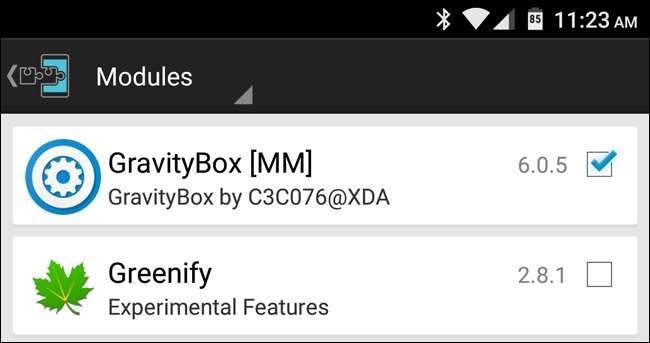
После перезагрузки откройте новое приложение GravityBox, которое появится на панели приложений. Здесь много настроек, и я настоятельно рекомендую просмотреть их, но прямо сейчас мы хотим настроить меню быстрых настроек, поэтому перейдите в Настройки панели состояния> Управление быстрыми настройками. Коснитесь элемента «Главный переключатель», чтобы включить QuickSettings. Перед продолжением вам нужно будет снова перезагрузить телефон.
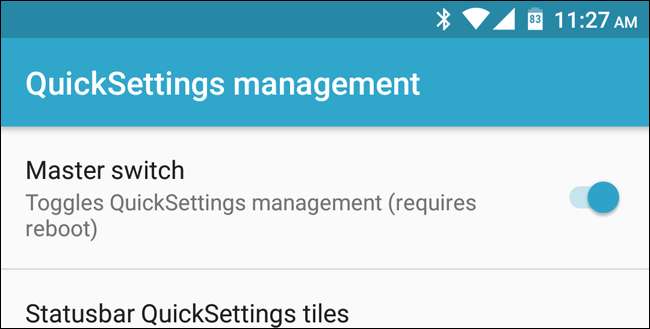
После перезагрузки вернитесь в GravityBox> Настройки строки состояния> Управление быстрыми настройками. Теперь мир твоя устрица. Вы можете нажать «Плитки QuickSettings панели состояния», чтобы выбрать, какие плитки будут отображаться (используя флажки справа) и в каком порядке они появляются (путем нажатия и перетаскивания ползунков слева). Вы также можете нажать на три точки, чтобы открыть дополнительные параметры, например, показать элемент только на экране блокировки или перевести его в «Двойной режим». Двойной режим означает, что это переключаемая кнопка с меню под ней для дополнительных настроек. Если он не находится в двойном режиме, он перейдет на страницу настроек для этого параметра (например, Wi-Fi, Bluetooth или сотовой связи).
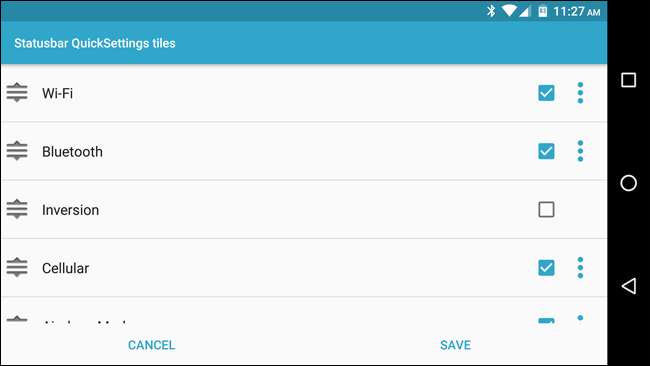
Вернитесь на главную страницу управления QuickSettings, и вы сможете сделать еще больше. Вы можете установить параметры для отдельных плиток, например изменить параметры, которые она переключает в режиме звонка, или даже добавить ярлыки приложений на панель быстрых настроек.
Вы также можете выбрать, сколько плиток будет отображаться в каждой строке, быстрее получить доступ к меню быстрых настроек, потянув вниз от края, и многое другое. Изучите эти настройки, и вы найдете множество интересных настроек, которые можно применить.






![Получите полное руководство по Android всего за 99 центов [Update: Expired]](https://cdn.thefastcode.com/static/thumbs/get-the-complete-android-guide-ebook-for-only-99-cents-update-expired.jpg)
